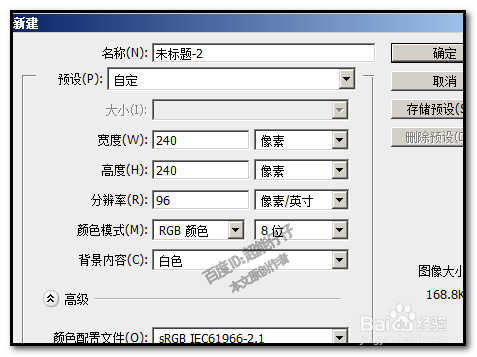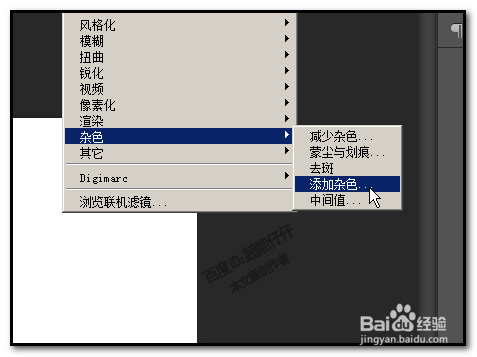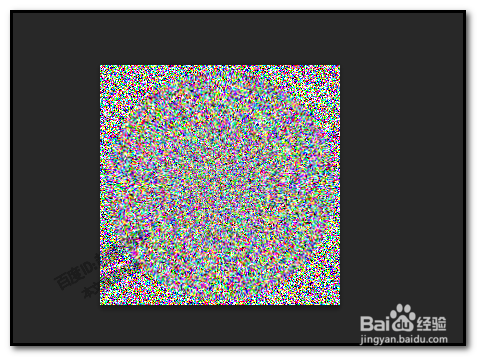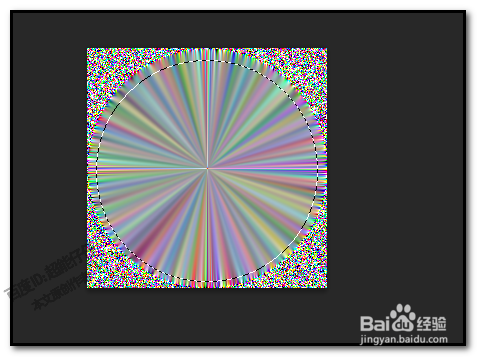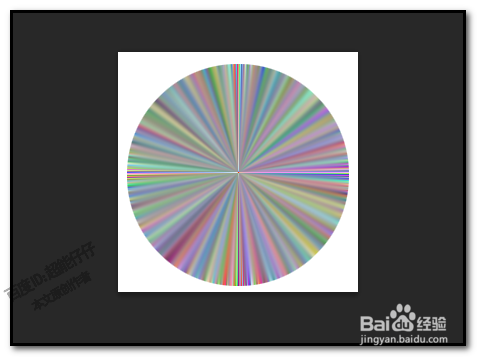1、打开PS,新建个白色背景,240X240的正方形画布;点确定。然后,我们直接就点开滤镜,下方弹出相关的菜单,
2、在菜单中点:杂色;弹出子菜单,再点:添加杂色;这时,弹出添加杂色的对话框
3、在对话框这里,在数量这里设置为190;在分布这里点选高斯分布;在单色这里取消对勾;点确定。
4、然后,再点:滤镜弹出菜单点:扭曲;弹出子菜单,点:挤压弹出挤压对话框;在数量这里设置为25点确定。得到如本步骤第二张图所示的效果。
5、接着,按下CTRL+F ,重复刚才所做的滤镜效果;连续按多次CTRL+F最终得到图中所示的效果。接下来,我们要把这个放射状彩色圆给框选出来。
6、选取椭圆选框工具;把彩色圆给框选出来。如果是框大了或是框小了,可以点选择,弹出菜单中点:修改,弹出菜单点扩展或收缩,设置参数,以调节选区的大小。
7、然后,再按下SHIFT+CTRL+I,反选;再按CTRL+X 删除。操作完成,最终效果如图中所示。